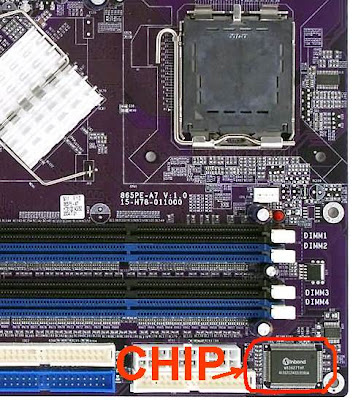Kamis, 30 Desember 2010
MILIKI DOMAIN NAMA ANDA SEGERA !
Teman2, untuk memantapkan diri di dunia internet, kita harus memiliki Hosting dan Domain sendiri seperti antasari.info. Kenapa saya tidak memakai/membeli Domain dengan akhiran .com atau .net? Jawabannya adalah karena sudah ada yang lebih dahulu memakainya. Jadinya saya memakai domain dengan akhiran .info. Oleh karenanya, teman2 yang ingin serius di dunia maya, segeralah untuk membeli Domain
Rabu, 29 Desember 2010
KASUS BLUE SCREEN PADA KOMPUTER ATAU LAPTOP
Baru2 ini saya menemukan kasus PC yang selalu "BLUE SCREEN" dan setelah direset, komputer tetap bisa masuk kembali ke System dan setelah beberapa menit, kembali blue screen lagi! Busssyeet!
Kemudian saya mencoba melakukan beberapa setting BIOS, dan tetap aja bluescreen. Saya mencoba menganalisa pesan error yang ada dan analisa saya ada kerusakan pada Memory.
Namun saya belum yakin dengan
Bagian Penyusun Toner Catridge Laser dan Fungsinya
Setelah sebelumnya Kang Eko mengulas tentang Cara Kerja Printer Laser, Maka pada kesempatan kali ini Kang Eko akan membahas tentang Bagian Penyusun Toner Catridge Laser dan Fungsinya. Mari kita simak bersama .......
Bagian-bagian Toner Cartridge :
Fungsi Komponen Penyusun Toner Catridge :
Bubuk Laser Toner
Fungsi :
Sebagai bahan isian / refill toner cartridge printer laser
OPC DRUM (Photoreceptor Drum)
Media pembentuk pola image elektrostatis yang sesuai dengan data pola image digital yang dikirim oleh komputer.
WIPER BLADES
Membersihkan permukaan OPC drum dari toner sisa, yang tidak ikut terlekat pada kertas.
PCR (Primary Charge Roller)
Berfungsi menetralkan permukaan OPC Drum yang masih bermuatan negatif karena efek penyinaran laser.
DOCTOR BLADES
Mengatur banyaknya toner yang akan diambil oleh magnetik.
MAGNETIC ROLLER SLAVE
mengambil toner (bermuatan positif) dari toner hopper, untuk dikirim pada permukaan OPC Drum yang telah bermuatan negatif.
CHIP RESETER
Sebagai sensor kapasitas toner, jika sensor mendeteksi cartridge telah habis, maka cartridge tidak bisa digunakan
Semoga bermanfaat .....
Bagian-bagian Toner Cartridge :
Fungsi Komponen Penyusun Toner Catridge :
Bubuk Laser Toner
Fungsi :
Sebagai bahan isian / refill toner cartridge printer laser
OPC DRUM (Photoreceptor Drum)
Media pembentuk pola image elektrostatis yang sesuai dengan data pola image digital yang dikirim oleh komputer.
WIPER BLADES
Membersihkan permukaan OPC drum dari toner sisa, yang tidak ikut terlekat pada kertas.
PCR (Primary Charge Roller)
Berfungsi menetralkan permukaan OPC Drum yang masih bermuatan negatif karena efek penyinaran laser.
DOCTOR BLADES
Mengatur banyaknya toner yang akan diambil oleh magnetik.
MAGNETIC ROLLER SLAVE
mengambil toner (bermuatan positif) dari toner hopper, untuk dikirim pada permukaan OPC Drum yang telah bermuatan negatif.
CHIP RESETER
Sebagai sensor kapasitas toner, jika sensor mendeteksi cartridge telah habis, maka cartridge tidak bisa digunakan
Semoga bermanfaat .....
Selasa, 28 Desember 2010
Cara Kerja Printer Laser
Postingan Kang Eko kali ini adalah tentang Cara Kerja Printer Laser. Ini memang pengetahuan lama, tapi mudah2 an masih bermanfaat bagi kita semua... Mari kita simak bersama...
Cara Kerja Printer Laser
Cara Kerja printer laser adalah dengan prinsip elektrik statis. Awalnya Photoreceptor Drum (OPC Drum) diberi muatan positif oleh Primary Charging Roller (PCR), dengan memberikan arus listrik padanya. (Bagian ini ada di dalam Toner Catrid).
Kemudian printer menyorotkan sinar laser yang sangat kecil melewati permukaan photoreceptor drum untuk membentuk image tulisan atau gambar sesuai dengan data yang dikirim oleh komputer, berupa satu garis horizontal pada satu waktu.
Sinar laser menyorotkan cahaya pada Photoreceptor Drum untuk membentuk titik dan mematikan cahaya untuk tempat kosong per halaman. Sinar laser tidak bergerak dengan sendirinya namun sinar laser itu dipantulkan melalui cermin yang bisa bergerak sendiri. Sinar laser ini pasti berhenti pada titik di photoreceptor drum dan membentuk image electrostatic. Bagian permukaan drum yg terkena sinar laser yang berubah menjadi bermuatan negatif.
Setelah pola image lengkap, serbuk toner yang tersimpan di Toner hopper (di dalam cartridge) diambil oleh Unit Developer (Magnetic Sleeve) . Toner yang bermuatan positif melekat pada area Photoreceptor Drum yang telah membentuk image electrostastik, yaitu bagian Photoreceptor Drum yg terkena sinar laser (muatan negativ) (hukum alam positf akan mendekat pada negatif)
Lembar kertas (dengan muatan negatif yang lebih kuat dari Photoreceptor Drum) bergerak sepanjang sabuk dan roll diatas drum yang telah dibubuhi serbuk toner yang berpola. Kertas mendorong bubuk toner dari drum untuk berpindah melekat pada kertas sehingga pola image berserbuk toner berpindah pada kertas dan siap untuk difinishing pada Fuser.
Toner yang tidak menempel pada kertas dan masih melekat pada OPC Drum akan dihapus oleh Wiper Blade dan kemudian masuk ke dalam Waste Bin (Pembuangan)
Fuser (Pemanas)
Fuser mengeringkan serbuk toner yang telah berbentuk image pada kertas agar kuat melekat pada kertas. Kemudian kertas yang telah tercetak dikeluarkan menuju tray pengeluaran kertas pada printer.
Sedangkan bagian yg memancarkan sinar laser yg kita bahas di bagian atas adalah :
Laser Scanner Assembly
Laser Scanner biasanya terdiri dari 3 unit bagian :
1. Laser
2. Cermin berputar
3. Lensa
Unit laser menerima data gambar maupun text dari komputer, lalu data tersebut dipancarkan ke drum berupa titik-titik yang membentuk text atau gambar, bertahap secara horizontal pada drum.
Demikian Cara Kerja Printer Laser, semoga menjadi tambahan wawasan untuk kita semua...
Cara Kerja Printer Laser
Cara Kerja printer laser adalah dengan prinsip elektrik statis. Awalnya Photoreceptor Drum (OPC Drum) diberi muatan positif oleh Primary Charging Roller (PCR), dengan memberikan arus listrik padanya. (Bagian ini ada di dalam Toner Catrid).
Kemudian printer menyorotkan sinar laser yang sangat kecil melewati permukaan photoreceptor drum untuk membentuk image tulisan atau gambar sesuai dengan data yang dikirim oleh komputer, berupa satu garis horizontal pada satu waktu.
Sinar laser menyorotkan cahaya pada Photoreceptor Drum untuk membentuk titik dan mematikan cahaya untuk tempat kosong per halaman. Sinar laser tidak bergerak dengan sendirinya namun sinar laser itu dipantulkan melalui cermin yang bisa bergerak sendiri. Sinar laser ini pasti berhenti pada titik di photoreceptor drum dan membentuk image electrostatic. Bagian permukaan drum yg terkena sinar laser yang berubah menjadi bermuatan negatif.
Setelah pola image lengkap, serbuk toner yang tersimpan di Toner hopper (di dalam cartridge) diambil oleh Unit Developer (Magnetic Sleeve) . Toner yang bermuatan positif melekat pada area Photoreceptor Drum yang telah membentuk image electrostastik, yaitu bagian Photoreceptor Drum yg terkena sinar laser (muatan negativ) (hukum alam positf akan mendekat pada negatif)
Lembar kertas (dengan muatan negatif yang lebih kuat dari Photoreceptor Drum) bergerak sepanjang sabuk dan roll diatas drum yang telah dibubuhi serbuk toner yang berpola. Kertas mendorong bubuk toner dari drum untuk berpindah melekat pada kertas sehingga pola image berserbuk toner berpindah pada kertas dan siap untuk difinishing pada Fuser.
Toner yang tidak menempel pada kertas dan masih melekat pada OPC Drum akan dihapus oleh Wiper Blade dan kemudian masuk ke dalam Waste Bin (Pembuangan)
Fuser (Pemanas)
Fuser mengeringkan serbuk toner yang telah berbentuk image pada kertas agar kuat melekat pada kertas. Kemudian kertas yang telah tercetak dikeluarkan menuju tray pengeluaran kertas pada printer.
Sedangkan bagian yg memancarkan sinar laser yg kita bahas di bagian atas adalah :
Laser Scanner Assembly
Laser Scanner biasanya terdiri dari 3 unit bagian :
1. Laser
2. Cermin berputar
3. Lensa
Unit laser menerima data gambar maupun text dari komputer, lalu data tersebut dipancarkan ke drum berupa titik-titik yang membentuk text atau gambar, bertahap secara horizontal pada drum.
Demikian Cara Kerja Printer Laser, semoga menjadi tambahan wawasan untuk kita semua...
Minggu, 26 Desember 2010
MENULIS RUMUS PADA MS. WORD 2007
Menulis Rumus Pada MS. Word 2007 – Jika teman2 pernah merasa kesulitan untuk menuliskan rumus matematika, fisika, kimia atau rumus matematis lainnya dengan MS. Word ? Jika jawaban kamu “YA”, maka posting berikut tentu sangat membantu.
Pada Word 2007 sebenarnya sudah menyediakan fitur untuk menuliskan rumus matematis yang rumit itu. Fitur tersebut adalah Microsoft equation editor. Tapi
Sabtu, 25 Desember 2010
KONSULTAN PRIBADI MELALUI INTERNET
Teman2, kali ini saya ingin menginformasikan sebuah layanan website GRATIS buat rekan2 yang butuh konsultan pribadi Apapun profesi Anda, jka Anda memiliki masalah, silahkan konsultasikan masalah Anda di Web ini ( www.kiki4hire.com.). Untuk mendapatkan panduannya silahkan DOWNLOAD di sini...terima kasih.
Semoga bermanfaat...
Best Regards,
Antasari R. http://BelajarKomputerBone.blogspot.com
Kamis, 23 Desember 2010
Cara Membobol Password Windows XP - Seri II
Kalau kemarin Kang Eko posting tentang Cara Membobol Password Windows XP dengan Safe Mode, kali ini Kang Eko akan membahas tentang Cara Membobol Password Windows XP, tapi tidak perlu lewat SAFE MODE tapi lewat booting normal biasa...
Cara Membobol Password Windows XP - Seri II
Oya... sama seperti kemarin, cara ini hanya bisa dilakukan jika User Account ADMINISTRATOR tidak di password.
1. Hidupkan komputer seperti biasa. Tunggu sampai muncul jendela login ...
2. Tekan CTRL ALT DEL 2 (dua) kali, maka akan muncul jendela login dalam bentuk klasik.
3. Ketikkan di Username : administrator, dan password dikosongkan aja... trus klik OK.
4. Windows akan login dengan user Administrator.Kemudian klik di Start lalu Control Panel kemudian pilih User Account. Pilih user account yang akan dibobol passwordnya, sebagai contoh pada gambar di bawah ini user “Deka Handayani”
5. Setelah di klik pada bagian selanjutnya pilih "remove password" untuk mengosongkan password user, Kemudian pilih "confirm remove password"
6. Dan Pasword user Windows XP telah berhasil dibobol. Disini anda juga bisa memberikan password baru pada user target.
Untuk menghindari trik ini dapat dilakukan pada komputer anda. Saya sarankan untuk memberi password pada user administrator anda.
Semoga bermanfaat.
Cara Membobol Password Windows XP - Seri II
Oya... sama seperti kemarin, cara ini hanya bisa dilakukan jika User Account ADMINISTRATOR tidak di password.
1. Hidupkan komputer seperti biasa. Tunggu sampai muncul jendela login ...
2. Tekan CTRL ALT DEL 2 (dua) kali, maka akan muncul jendela login dalam bentuk klasik.
3. Ketikkan di Username : administrator, dan password dikosongkan aja... trus klik OK.
4. Windows akan login dengan user Administrator.Kemudian klik di Start lalu Control Panel kemudian pilih User Account. Pilih user account yang akan dibobol passwordnya, sebagai contoh pada gambar di bawah ini user “Deka Handayani”
5. Setelah di klik pada bagian selanjutnya pilih "remove password" untuk mengosongkan password user, Kemudian pilih "confirm remove password"
6. Dan Pasword user Windows XP telah berhasil dibobol. Disini anda juga bisa memberikan password baru pada user target.
Untuk menghindari trik ini dapat dilakukan pada komputer anda. Saya sarankan untuk memberi password pada user administrator anda.
Semoga bermanfaat.
Rabu, 22 Desember 2010
Cara Membobol Password Windows XP dengan Safe Mode
Mungkin anda pernah nemui kasus, windows terpassword, padahal anda harus masuk ke windows untuk cek virus, misalnya. Sedangkan anda atau pemiliknya lupa passwordnya. Tidak usah khawatir, untuk Membobol Password Windows, Berikut ulasan dari Kang Eko ....
Cara Membobol Password Windows XP dengan Safe Mode :
1. Hidupkan Komputer dan tekan - tekan tombol F8 untuk memunculkan boot option windows.
2. Jika sudah muncul boot optionnya, pilih " SAFE MODE "
3. Tunggu sebentar sampai tampilan loginnya keluar.
Nah disini kunci dari trik ini, dalam Windows XP biasanya ada tiga jenis account yaitu Administrator yang memegang penuh sistem operasi, User biasa yang bersifat Administrator dan Guest ( tamu ). Dalam hal ini password milik user selain administrator lah yang akan dibobol .
Kebanyakan penggunaa windows XP tidak tahu dengan user administrator, padahal user administrator memegang penuh akses terhadap windows XP, biasanya pengguna windows XP jarang sekali memakai user administrator ini, apalagi memberi password.
Dan ingat Trik ini hanya bisa dilakukan jika user administrator tidak di beri password.
Jika ternyata di password ada cara lain yg akan Kang Eko bahas di posting berikutnya. Jika tidak dipassword, Login sebagai administrator.
4. Jika telah berhasil login, maka Hak akses penuh sudah ada ditangan. Untuk merubah password user klik di Start lalu Control Panel kemudian pilih User Account. Pilih user account yang akan dibobol passwordnya, sebagai contoh pada gambar di bawah ini user “Deka Handayani”
5. Setelah di klik pada bagian selanjutnya pilih "remove password" untuk mengosongkan password user, Kemudian pilih "confirm remove password"
6. dan Pasword user Windows XP telah berhasil dibobol. Disini anda juga bisa memberikan password baru pada user target.
Untuk menghindari trik ini dapat dilakukan pada komputer anda. Saya sarankan untuk memberi password pada user administrator anda.
Semoga bermanfaat.
Cara Membobol Password Windows XP dengan Safe Mode :
1. Hidupkan Komputer dan tekan - tekan tombol F8 untuk memunculkan boot option windows.
2. Jika sudah muncul boot optionnya, pilih " SAFE MODE "
3. Tunggu sebentar sampai tampilan loginnya keluar.
Nah disini kunci dari trik ini, dalam Windows XP biasanya ada tiga jenis account yaitu Administrator yang memegang penuh sistem operasi, User biasa yang bersifat Administrator dan Guest ( tamu ). Dalam hal ini password milik user selain administrator lah yang akan dibobol .
Kebanyakan penggunaa windows XP tidak tahu dengan user administrator, padahal user administrator memegang penuh akses terhadap windows XP, biasanya pengguna windows XP jarang sekali memakai user administrator ini, apalagi memberi password.
Dan ingat Trik ini hanya bisa dilakukan jika user administrator tidak di beri password.
Jika ternyata di password ada cara lain yg akan Kang Eko bahas di posting berikutnya. Jika tidak dipassword, Login sebagai administrator.
4. Jika telah berhasil login, maka Hak akses penuh sudah ada ditangan. Untuk merubah password user klik di Start lalu Control Panel kemudian pilih User Account. Pilih user account yang akan dibobol passwordnya, sebagai contoh pada gambar di bawah ini user “Deka Handayani”
5. Setelah di klik pada bagian selanjutnya pilih "remove password" untuk mengosongkan password user, Kemudian pilih "confirm remove password"
6. dan Pasword user Windows XP telah berhasil dibobol. Disini anda juga bisa memberikan password baru pada user target.
Untuk menghindari trik ini dapat dilakukan pada komputer anda. Saya sarankan untuk memberi password pada user administrator anda.
Semoga bermanfaat.
Senin, 20 Desember 2010
Cara Install Windows XP 10 Menit - Bagian III (FINAL)
Melanjutkan artikel Cara Install Windows XP 10 Menit - Bagian II, kali ini Kang Eko akan membahas Cara Install Windows XP 10 Menit - Bagian III (Terakhir)... Install dengan sistem ghost ini membutuhkan waktu bervariasi bahkan bisa kurang dari 10 menit ... Ok langsung saja ya....
Kemarin kita sudah membuat file image ghost yg akan kita gunakan untuk master install windows XP. Dan sekarang kita akan belajar bagaimana Install Windows XP dari file image ghost yg baru kita buat kemarin. Kalau anda baru mencoba anda akan terkejut, karena waktu yg dibutuhkan untuk install windows yg biasanya berjam2x, kali ini sungguh sangat cepat....
Berikut langkah terakhir ghost install windows ...
1. Siapkan komputer yg akan di install, bisa komputer baru, bisa komputer servisan.
INGAT JANGAN SAMPAI SALAH RESTORE GHOST karena data akan di tumpuk dengan FILE IMAGE GHOST (data bisa hilang).
2. Pasang Harddisk yg akan di install dan Harddisk yang ada FILE IMAGE GHOST yg baru dibuat tadi. Jadi ada 2 harddisk yg terpasang dan 1 cdrom yg akan digunakan untuk booting HIREN'S CD.
3. Untuk Komputer baru : bagi harddisk minimal 2 bagian dengan menggunakan ACRONIS DISK DIRECTOR, yg juga ada di HIREN'S CD. Kenapa menggunakan ACRONIS...? Karena ini cara termudah dan dipastikan 100% berhasil dan kompatibel dengan proses Install via GHOST ini. Untuk panduan membagi harrdisk dengan ACRONIS juga Kang EKo Upload di ziddu, karena gambar terlalu banyak. Berikut Linknya :
http://www.ziddu.com/download/13060606/PANDUANBUATpartisidgAcRONIS-EKOHASAN.zip.html
Kemudian Restore File Image Ghost tadi dengan perintah ghost PARTITION FROM IMAGE ke drive C dengan sumber image dari FILE IMAGE GHOST yg kita buat tadi. Panduannya juga Kang Eko upload di ziddu, (gambar besar dan banyak). Berikut Linknya :
http://www.ziddu.com/download/13060607/PANDUANGhost-InstallCepatWindowsXp-EKOHASAN.zip.html
4. Untuk komputer servisan : pastikan drive C (drive yg akan di install ulang) tidak ada datanya (jika ada data pindah semua data ke drive / harddisk lain).
Kemudian Restore File Image Ghost tadi dengan perintah ghost PARTITION FROM IMAGE ke drive C dengan sumber image dari FILE IMAGE GHOST yg kita buat tadi. Panduannya juga Kang Eko upload di ziddu, (gambar besar dan banyak). Berikut Linknya :
http://www.ziddu.com/download/13060607/PANDUANGhost-InstallCepatWindowsXp-EKOHASAN.zip.html
5. Proses restore FILE IMAGE GHOST ini butuh waktu kurang lebih 10 menit, bahkan bisa kurang tergantung spesifikasi komputer kita.
6. Jika sudah selesai proses ghostnya. Matikan komputer dan lepas harddisk yg ada file image ghostnya. INGAT langkah ini penting, karena kalau harddisk sumber tidak dilepas maka hasilnya windows tidak akan bisa login atau GAGAL.
7. Kemudian test windowsnya dan windows akan mendeteksi hardware baru. Dan install driver yg belum terpasang.
8. Selesai.
Selamat mencoba...
Bahasan berikutnya Install windows SEVEN 15 menit di komputer atau laptop .... tunggu ya....
Kemarin kita sudah membuat file image ghost yg akan kita gunakan untuk master install windows XP. Dan sekarang kita akan belajar bagaimana Install Windows XP dari file image ghost yg baru kita buat kemarin. Kalau anda baru mencoba anda akan terkejut, karena waktu yg dibutuhkan untuk install windows yg biasanya berjam2x, kali ini sungguh sangat cepat....
Berikut langkah terakhir ghost install windows ...
1. Siapkan komputer yg akan di install, bisa komputer baru, bisa komputer servisan.
INGAT JANGAN SAMPAI SALAH RESTORE GHOST karena data akan di tumpuk dengan FILE IMAGE GHOST (data bisa hilang).
2. Pasang Harddisk yg akan di install dan Harddisk yang ada FILE IMAGE GHOST yg baru dibuat tadi. Jadi ada 2 harddisk yg terpasang dan 1 cdrom yg akan digunakan untuk booting HIREN'S CD.
3. Untuk Komputer baru : bagi harddisk minimal 2 bagian dengan menggunakan ACRONIS DISK DIRECTOR, yg juga ada di HIREN'S CD. Kenapa menggunakan ACRONIS...? Karena ini cara termudah dan dipastikan 100% berhasil dan kompatibel dengan proses Install via GHOST ini. Untuk panduan membagi harrdisk dengan ACRONIS juga Kang EKo Upload di ziddu, karena gambar terlalu banyak. Berikut Linknya :
http://www.ziddu.com/download/13060606/PANDUANBUATpartisidgAcRONIS-EKOHASAN.zip.html
Kemudian Restore File Image Ghost tadi dengan perintah ghost PARTITION FROM IMAGE ke drive C dengan sumber image dari FILE IMAGE GHOST yg kita buat tadi. Panduannya juga Kang Eko upload di ziddu, (gambar besar dan banyak). Berikut Linknya :
http://www.ziddu.com/download/13060607/PANDUANGhost-InstallCepatWindowsXp-EKOHASAN.zip.html
4. Untuk komputer servisan : pastikan drive C (drive yg akan di install ulang) tidak ada datanya (jika ada data pindah semua data ke drive / harddisk lain).
Kemudian Restore File Image Ghost tadi dengan perintah ghost PARTITION FROM IMAGE ke drive C dengan sumber image dari FILE IMAGE GHOST yg kita buat tadi. Panduannya juga Kang Eko upload di ziddu, (gambar besar dan banyak). Berikut Linknya :
http://www.ziddu.com/download/13060607/PANDUANGhost-InstallCepatWindowsXp-EKOHASAN.zip.html
5. Proses restore FILE IMAGE GHOST ini butuh waktu kurang lebih 10 menit, bahkan bisa kurang tergantung spesifikasi komputer kita.
6. Jika sudah selesai proses ghostnya. Matikan komputer dan lepas harddisk yg ada file image ghostnya. INGAT langkah ini penting, karena kalau harddisk sumber tidak dilepas maka hasilnya windows tidak akan bisa login atau GAGAL.
7. Kemudian test windowsnya dan windows akan mendeteksi hardware baru. Dan install driver yg belum terpasang.
8. Selesai.
Selamat mencoba...
Bahasan berikutnya Install windows SEVEN 15 menit di komputer atau laptop .... tunggu ya....
DAFTAR KODE WARNA WEB
Teman2 yang lagi belajar edit blog, link ini bisa menjadi acuan buat edit warna web/blog kamu.
http://masriadi.net/daftar-kode-warna-web.html
Semoga bermanfaat...
Best Regards,
Antasari R.
http://BelajarKomputerBone.blogspot.com
Cara Install Windows XP 10 Menit - Bagian II
Alhamdulillah, setelah sekian lama Kang Eko vacumm, kali ini Kang Eko akan mencoba posting lagi melanjutkan pembahasan yg sempet tertunda yaitu Cara Install Windows XP 10 Menit - Bagian II, melanjutkan Posting Sebelumnya di Cara Install Windows XP 10 Menit - Bagian I. Ok langsung saja ya ....
Langkah I : Membuat Instalan Windows XP + Office + Program Standart Lainnya.
1. Bagi harddisk menjadi minimal 2 bagian / partisi.
2. Instal windows XP + software pelengkapnya (office, winamp, adobe reader, dll). Tapi jangan install drivernya.
3. Ubah IDE Controller Driver di Device Manager menjadi Standart agar windows tidak blue screen jika dipindah ke komputer lain. Caranya baca di SINI
4. Jika Instalan Windows dan software standart pelengkapnya sudah OK, selanjutnya adalah ....
5. Buat file Image Ghost dari Instalan Windows yg kita buat tadi. Buat Imagenya yang PARTISI TO IMAGE. Agar bisa digunakan lebih flexibel, yaitu bisa kita pasang di komputer servisan yg windowsnya rusak sedangkan datanya ada di drive selain C.
6. File Image Ghost ini bisa digunakan untuk install di sembarang komputer dengan catatan. (catatan ada di bagian bawah)
Langkah II : Cara Membuat File Image Ghost Master Untuk Windows XP :
1. Siapkan Hiren’s Boot CD. Jika belum punya, download di INDOWEBSTER
2. Masukkan Hiren’s Boot CD.
3. Nyalakan komputer, masuk ke BIOS dengan menekan DEL/F2/F8/F12 sesuai dengan BIOS PC Anda.
4. Masuk ke Bagian Boot Sequence/Urutan Booting. Pastikan media yang Anda gunakan menempati urutan pertama booting. Misalnya: Anda memilih menggunakan CD Hiren’s, pastikan CDROM berada pada posisi booting pertama.
5. Pada menu Booting Hiren’s, pilih ‘Start Boot CD’
6. Selanjutnya download panduan gambarnya di link berikut. Karena gambarnya terlalu banyak dan membuat akses blog menjadi lambat, maka dengan terpaksa Kang Eko tidak menampilkan langsung di blog ini. Berikut linknya :
http://www.ziddu.com/download/13050835/PANDUANBUATWINXPIMAGEGHOST.zip.html
CATATAN :
1. Image Ghost Komputer Pentium 3 800Mhz bisa digunakan untuk restore ke Pentium 3, 4 soket 478, 4 soket LGA, bahkan kadang Laptop seri lama.
2. Image Ghost Komputer Pentium 4 soket 478 bisa digunakan untuk restore ke Pentium 3, 4 soket 478, 4 soket LGA, bahkan kadang Laptop seri lama.
3. Image Ghost Komputer Pentium 4 soket LGA bisa digunakan untuk restore ke Pentium 4 soket 478 (tapi ada yg gak bisa), 4 soket LGA.
4. Untuk restore laptop, maka kita harus membuat image ghostnya dengan windows laptop juga, karena kebanyakan image ghost dari PC tidak berhasil.
Untuk penyimpanan File Image Ghost :
Bisa dg Harrdisk, Flasdisk, ataupun harddisk external, yang penting bisa dikenali oleh program Norton Ghost 11.5 tadi.
Bersambung ke Cara Install Windows XP 10 Menit - Bagian III (FINAL) ....
Langkah I : Membuat Instalan Windows XP + Office + Program Standart Lainnya.
1. Bagi harddisk menjadi minimal 2 bagian / partisi.
2. Instal windows XP + software pelengkapnya (office, winamp, adobe reader, dll). Tapi jangan install drivernya.
3. Ubah IDE Controller Driver di Device Manager menjadi Standart agar windows tidak blue screen jika dipindah ke komputer lain. Caranya baca di SINI
4. Jika Instalan Windows dan software standart pelengkapnya sudah OK, selanjutnya adalah ....
5. Buat file Image Ghost dari Instalan Windows yg kita buat tadi. Buat Imagenya yang PARTISI TO IMAGE. Agar bisa digunakan lebih flexibel, yaitu bisa kita pasang di komputer servisan yg windowsnya rusak sedangkan datanya ada di drive selain C.
6. File Image Ghost ini bisa digunakan untuk install di sembarang komputer dengan catatan. (catatan ada di bagian bawah)
Langkah II : Cara Membuat File Image Ghost Master Untuk Windows XP :
1. Siapkan Hiren’s Boot CD. Jika belum punya, download di INDOWEBSTER
2. Masukkan Hiren’s Boot CD.
3. Nyalakan komputer, masuk ke BIOS dengan menekan DEL/F2/F8/F12 sesuai dengan BIOS PC Anda.
4. Masuk ke Bagian Boot Sequence/Urutan Booting. Pastikan media yang Anda gunakan menempati urutan pertama booting. Misalnya: Anda memilih menggunakan CD Hiren’s, pastikan CDROM berada pada posisi booting pertama.
5. Pada menu Booting Hiren’s, pilih ‘Start Boot CD’
6. Selanjutnya download panduan gambarnya di link berikut. Karena gambarnya terlalu banyak dan membuat akses blog menjadi lambat, maka dengan terpaksa Kang Eko tidak menampilkan langsung di blog ini. Berikut linknya :
http://www.ziddu.com/download/13050835/PANDUANBUATWINXPIMAGEGHOST.zip.html
CATATAN :
1. Image Ghost Komputer Pentium 3 800Mhz bisa digunakan untuk restore ke Pentium 3, 4 soket 478, 4 soket LGA, bahkan kadang Laptop seri lama.
2. Image Ghost Komputer Pentium 4 soket 478 bisa digunakan untuk restore ke Pentium 3, 4 soket 478, 4 soket LGA, bahkan kadang Laptop seri lama.
3. Image Ghost Komputer Pentium 4 soket LGA bisa digunakan untuk restore ke Pentium 4 soket 478 (tapi ada yg gak bisa), 4 soket LGA.
4. Untuk restore laptop, maka kita harus membuat image ghostnya dengan windows laptop juga, karena kebanyakan image ghost dari PC tidak berhasil.
Untuk penyimpanan File Image Ghost :
Bisa dg Harrdisk, Flasdisk, ataupun harddisk external, yang penting bisa dikenali oleh program Norton Ghost 11.5 tadi.
Bersambung ke Cara Install Windows XP 10 Menit - Bagian III (FINAL) ....
Minggu, 19 Desember 2010
Pemutar File FLV Sederhana
Salam Jumpa Kembali di BKB!
Setelah beberapa hari Blog BKB berubah tampilan, alhamdulillah sekarang sudah bisa kembali ke template semula. Meskipun masih ada hal yang masih belum terpecahkan!
Teman2 BKB, kali ini saya ingin berbagi informasi mengenai software/aplikasi pemutar FLV yang sederhana dan lumayan bagus, namanya EasyFlvPlayer 1.2. Untuk penggunaannya sangat mudah, setelah anda
Rabu, 15 Desember 2010
BKB under reconstuction!
Teman-teman, berhubung karena blog BKB yang saya kelola semakin hari semakin berat, maka untuk sementara ini, blog BKB dalam pembenahan. Jadi tampilan blog BKB sekarang ini berbeda dengan hari2 kemarin. Mohon maaf atas semua ini....namun teman2 masih tetap bisa baca2 kok, apakah itu tips dan trik servis komputer, download, belajar internet marketing dll...Dimohon saran dan kritik membangun
Jumat, 10 Desember 2010
CARA MERESET PRINTER CANON MP145 JIKA ERROR 8 (E8) PADA DISPLAY
1.Matikan printer (pastikan kabel power masih terpasang)
-Tekan dan tahan tombol STOP/RESET -Tekan dan tahan tombol ON/OFF dan lepas tombol STOP/RESET -Tekan tombol STOP/RESET sebanyak 2X -lepas kedua tombol secara bersamaan (printer sekarang dalam posisi save mode, ditandai dengan munculnya angka "0" pada display)
2.setelah lampu ON/OFF berwarna hijau (orange) dan layar lcd memperlihatkan
Jumat, 26 November 2010
VemmaBuilder adalah Bisnis MLM Online yang Luar Biasa!
Dengan adanya sistim online yang canggih, setiap distributor punya peluang mendapat bonus USD 2000 - USD 25,000 setiap minggu dengan hanya menjalankan bisnis ini dari RUMAH atau kantor ” Perusahaan No.1 di USA berdiri sejak 10 tahun yang lalu, Desember 2009 resmi buka di Indonesia Negara ke 50″ JADI, JANGAN TUNDA PENDAFTARAN ANDA!
Daftar Free di http://www.vemmabuilder.com/
Step 1. Register
Kamis, 25 November 2010
Cara Resetter Epson TX400 dan SX400
Posting kang EKo kali ini adalah tentang Cara Resetter Epson TX400 dan SX400. Cara Resetter Epson TX400 adalah menggunakan software resetter TX400 dan SX400 yg sudah di crack oleh OrTHoTaMiNe. Resetter ini juga belum kang Eko coba, tapi kelihatannya bisa dipakai. langsung saja yaa....
Cara Resetter Epson TX400 dan SX400
1. Langkah pertama tentunya printer epson TX400 dan SX400 harus sudah terinstall drivernya. Untuk Download drivernya di download driver epson
2. Download software resetter Epson TX400 dan SX400 dulu. Software bernama Resetter Epson TX400 dan SX400, anda dapat download di sini Klik
3. PENTING !!! Matikan Antivirus anda, karena resetter T13 ini dideteksi sebagai virus oleh antivirus.
4. Jalankan program resetter Epson TX400 dan SX400 dengan double klik "Loader.exe", jangan langsung di "AdjProg.exe" karena program tidak akan berjalan kalau langsung dari "AdjProg.exe"
5. Jika program tidak berjalan, ubah tanggal ke 31 Januari 2009
6. Kemudian ikuti gambar berikut ini :
"Check : digunakan untuk cek counter yang maksimal 7800 point, anda dapat melihatnya di main pad counter. Kalau lebih atau mendekati 7800 point berarti printer perlu di reset"
"Initialization : digunakan untuk mereset atau mengenolkan kembali counter printer"
6. Setelah selesai matikan printer kemudian nyalakan lagi. Printer akan nyala dengan lampu berwarna hijau penuh. Berarti printer Epson TX400 dan SX400 yang blink tadi sudah siap digunakan kembali.
Selamat mencoba............ Semoga Bermanfaat......
Kalau berhasil, jangan lupa tulis komentar....biar yg lain tahu....
Cara Resetter Epson TX400 dan SX400
1. Langkah pertama tentunya printer epson TX400 dan SX400 harus sudah terinstall drivernya. Untuk Download drivernya di download driver epson
2. Download software resetter Epson TX400 dan SX400 dulu. Software bernama Resetter Epson TX400 dan SX400, anda dapat download di sini Klik
3. PENTING !!! Matikan Antivirus anda, karena resetter T13 ini dideteksi sebagai virus oleh antivirus.
4. Jalankan program resetter Epson TX400 dan SX400 dengan double klik "Loader.exe", jangan langsung di "AdjProg.exe" karena program tidak akan berjalan kalau langsung dari "AdjProg.exe"
5. Jika program tidak berjalan, ubah tanggal ke 31 Januari 2009
6. Kemudian ikuti gambar berikut ini :
"Check : digunakan untuk cek counter yang maksimal 7800 point, anda dapat melihatnya di main pad counter. Kalau lebih atau mendekati 7800 point berarti printer perlu di reset"
"Initialization : digunakan untuk mereset atau mengenolkan kembali counter printer"
6. Setelah selesai matikan printer kemudian nyalakan lagi. Printer akan nyala dengan lampu berwarna hijau penuh. Berarti printer Epson TX400 dan SX400 yang blink tadi sudah siap digunakan kembali.
Selamat mencoba............ Semoga Bermanfaat......
Kalau berhasil, jangan lupa tulis komentar....biar yg lain tahu....
Cara Resetter Epson T13
Ok kali ini kang EKo akan bahas tentang cara reset epson T13. Resetter Epson T13 ini kang Eko dapatkan dari sahabat2x kang Eko yg bermurah hati untuk berbagi. Dan dari hasil pengalaman, resetter Epson T13 ini berfungsi dengan baik. Ok langsung saja yaa.....
Cara Reset Epson Stylus T13
1. Langkah pertama tentunya printer epson T13 harus sudah terinstall drivernya. Untuk Download drivernya di download driver epson
2. Download software resetter Epson T13 dulu. Software bernama Resetter Epson T13, anda dapat download di sini Klik
3. Tanggal komputer tidak perlu dirubah seperti resetter sebelumnya.
4. PENTING !!! Matikan Antivirus anda, karena resetter T13 ini dideteksi sebagai virus oleh antivirus.
5. Jalankan program resetter Epson T13 dengan double klik di "AdjProg.exe".
6. Kemudian ikuti gambar berikut ini :
"Check : digunakan untuk cek counter yang maksimal 7800 point, anda dapat melihatnya di main pad counter. Kalau lebih atau mendekati 7800 point berarti printer perlu di reset"
"Initialization : digunakan untuk mereset atau mengenolkan kembali counter printer"
6. Setelah selesai matikan printer kemudian nyalakan lagi. Printer akan nyala dengan lampu berwarna hijau penuh. Berarti printer Epson Stylus T13 yang blink tadi sudah siap digunakan kembali.
Selamat mencoba............ Semoga Bermanfaat......
Kalau berhasil, jangan lupa tulis komentar....biar yg lain tahu....
Cara Reset Epson Stylus T13
1. Langkah pertama tentunya printer epson T13 harus sudah terinstall drivernya. Untuk Download drivernya di download driver epson
2. Download software resetter Epson T13 dulu. Software bernama Resetter Epson T13, anda dapat download di sini Klik
3. Tanggal komputer tidak perlu dirubah seperti resetter sebelumnya.
4. PENTING !!! Matikan Antivirus anda, karena resetter T13 ini dideteksi sebagai virus oleh antivirus.
5. Jalankan program resetter Epson T13 dengan double klik di "AdjProg.exe".
6. Kemudian ikuti gambar berikut ini :
"Check : digunakan untuk cek counter yang maksimal 7800 point, anda dapat melihatnya di main pad counter. Kalau lebih atau mendekati 7800 point berarti printer perlu di reset"
"Initialization : digunakan untuk mereset atau mengenolkan kembali counter printer"
6. Setelah selesai matikan printer kemudian nyalakan lagi. Printer akan nyala dengan lampu berwarna hijau penuh. Berarti printer Epson Stylus T13 yang blink tadi sudah siap digunakan kembali.
Selamat mencoba............ Semoga Bermanfaat......
Kalau berhasil, jangan lupa tulis komentar....biar yg lain tahu....
Kamis, 18 November 2010
Cara Menganalisa dan Service Laptop
Memperbaiki laptop adalah menganalisa gejala masalah secara akurat. Sebagai contoh, beberapa orang akan terburu-buru dan segera membeli baterai baru ketika ber asumsi rusak. Bisa saja hanya masalah kabel atau konektor yang buruk pada kabel listrik, padahal bisa diperbaiki dengan sedikit solder atau isolasi. Mari kita simak bersama....
Demikian pula, apabila layar LCD mati, bisa menjadi kegagalan mainboard atau adaptor video, inverter buruk atau lampu lcd neon terbakar. LCD yang perlu diganti, biasanya terjadi karena retak fisik di kaca atau blok dari pixel mati. Jika CD atau DVD drive tidak bekerja lagi, pastikan Anda sudah mencoba pilihan mencoba kit pembersih sebelum mengganti drive, dan selalu mengecek koneksi sebelum membuang drive yang lama. Adalagi yang akan mengidentifikasi diri mereka sebagai kerusakan adalah hard drive semakin keras atau dari waktu ke waktu hidup baterai semakin berkurang.
Permasalahan Power /Power failure
Proses pemecahan masalah selalu dimulai dengan mengidentifikasi apa yang berfungsi. Jika masalah berhubungan dengan power, ( baterai adalah salah satu penyebab laptop tidak mau menyala) langkah pertama adalah memastikan power terkontribusi ke laptop.. Ini berarti memeriksa bahwa LED pada transformator baterai menyala, dan jika tidak (atau tidak memiliki LED), pastikan ac adapter dicolokkan ke stopkontak listrik yang baik.. Anda dapat memeriksa bahwa dengan mencabut ac adapter dan hanya mencolokkan lampu atau dapat memeriksana dengan alat penguji arus.
Pertanyaan berikutnya adalah apakah tidak ada status lampu LED kecil di lampu laptop dengan daya terpasang masuk .Bahkan model tertua biasanya memiliki status kekuatan cahaya yang baik.. Jika Anda memiliki status daya positif dan notebook juga tidak akan menyala, cek berikutnya adalah baterai. Beberapa model notebook tidak akan beroperasi tanpa baterai terpasang baik, cari tahu di internet apakah model laptop Anda akan beroperasi dengan baterai mati atau hilang. . Jika daya baterai sudah tidak menjadi masalah dan laptop tetap tidak menyala dengan kekuatan status baik , itu bisa terjadi masalah dengan power regulator, atau lebih besar kemungkinan peraturan tenaga listrik (ic power component)atau mainboard. Mengatasi masalah regulasi atau motherboard memerlukan peralatan pengujian atau papan luang untuk swap, dan berada di luar ruang lingkup artikel ini. (kita akan bahas bahagian ini lebih terperinci di lain sesi)
Ada sedikit perbedaan yang sangat antara troubleshooting Laptop Dell, Toshiba Satellite, Sony Vaio, IBM Thinkpad, HP Pavilion (dan Compaq) atau bahkan Powerbook Apple atau iBook. . Desain dasar dari semua laptop yang sama, walaupun satu model menggunakan CPU Intel, yang lainnya AMD ada pula PowerPC dan Transmeta rendah. Seorang teknisi troubleshooting laptop Toshiba mungkin lebih suka memulai dengan baterai, seperti yang terkenal lemah, seperti masalah HP dan notebook Compaq sering dimulai dengan RAM. Namun, tidak semua model dapat ditandai mempunyai kelemahan pada permasalahan yang sama. bukan mengikuti proses logis dari eliminasi. Hanya karena satu model dari Dell cenderung bercak biru pada layar ketika usia tertentu bahwa notebook Dell terus memproksi dengan masalah yang sama.
IBM dan Sony dan Apple laptop umumnya dipandang sebagai kualitas yang lebih tinggi daripada merek populer lainnya, tetapi mereka semua mengalami permasalahan serupa karena terlalu panas, keausan, dan sesekali menjalankan komponen yang buruk. Baterai adalah subset khusus masalah daya yang banyak terjadi . The NiCd baterai yang lebih tua secara khusus rentan terhadap masalah. Jika tidak sempurna dalam pengisian, sel baterai mulai mencatat level sebelumnya sebagai sebagai level maksimum yang baru, dan beberapa sel-sel individual bahkan mungkin sebaliknya . Ni-MH (Nickel Metal Hidrida Baterai) yang menggantikan NiCd (Nickel Cadmium) untuk model standar yang agak lebih baik, tetapi mereka tidak bisa melawan buruknya sirkuit kontrol pengisian atau buruknya pengendalian software .. Semua baterai laptop, apa pun bentuk, terdiri dari sejumlah sel tegangan rendah dihubungkan secara parallel atau seri untuk mencapai tegangan operasi yang dibutuhkan.
Beberapa notebook yang lebih tua mengharuskan Anda mengsiklus baterai terus-menerus, hanya bekerja pada listrik AC selama yang dibutuhkan untuk mengisi ulang baterai .
Banyak model-model baru harus diisi penuh baterainya sekitar seminggu sekali, tapi selain tidak kuatir meninggalkannya terpasang dalam waktu yang lama, dan desain terbaru tidak peduli apa yang Anda lakukan selama laptop benar-benar mendapatkan pengisian pada baterai untuk persentase waktu yang wajar. Jika Anda berpikir baterai Anda berjalan turun terlalu cepat, pastikan Anda telah mengaktifkan mode penghematan daya agresif dalam perangkat lunak (biasanya diakses melalui Control Panel atau ikon produsen) yang redup layar, memperlambat CPU, dan membiarkan hard drive spin down saat tidak digunakan. Juga, perlu diingat bahwa tingkat estimasi ketahanan sisa baterai yang menyebabkan alarm pada layar dapat diatur oleh pengguna, dan jika pengaturan default Anda sangat konservatif (antara 10% dan 20%), Anda mungkin ingin bereksperimen dengan yang lebih rendah level (antara 3% dan 5%) yang masih akan memberikan Anda waktu untuk menyimpan pekerjaan Anda dan mematikan sebelum masuk ke laptop hibernasi.
Video Failure
Hal pertama untuk memeriksa dalam permasalahan video , seperti yang dijelaskan di atas. Jika Anda selalu bisa mendengar kipas laptop Anda ketika Anda menghidupkan laptop dan sekarang Anda tidak dapat mendengarkannya itu bukan masalah vga , itu masalah power atau mainboard..
Langkah pemecahan masalah berikutnya adalah untuk menghubungkan monitor eksternal dengan konektor VGA standar, apakah CRT atau LCD. Jika notebook anda tetap tidak menyala ke monitor eksternal, itu sangat mungkin bahwa salah satu motherboard component atau adaptor video internal (jika itu bukan bagian dari mainboard) telah rusak. Kemungkinan kerusakan motherboard component pada analisa diatas adalah p.a Vga…p.a.procesor…ic epromer…mboard chips..power modul…power ic component:jika lead tidak menyala sama sekali.
Jika monitor eksternal bekerja dengan baik,beberapa permasalahan terjadi pada subsistem video laptop, yang biasanya terkandung sepenuhnya pada layar / perakitan tutup(flif). Atau salah satu bundel kabel/lcd cable (sinyal video atau power) yang beroperasi melalui engsel untuk subsistem video telah gagal,kecuali permasalahan jelas pada Tabung Lcd,(layar retak, memudar di sudut, gambar samar, piksel buruk).Untuk penggantian LCD Anda tetap harus membuka bagian utama laptop untuk memeriksa koneksi. Masalah yang paling mudah untuk mengidentifikasi perasalahan dengan jelas adalah(kerusakan fisik) LCD retak, Mengganti LCD adalah hampir sama pada kebanyakan notebook.
Jika kecerahan layar Anda tampaknya menyala atau kadang-kadang terang dan kadang-kadang hampir memudar (membayang)atau sepenuhnya gelap, (jangan tertipu oleh modus penghemat daya), maka Anda mungkin memiliki permasalahan backlight atau inverter.. Antara dua, inverter beberapa kali lebih mungkin untuk bermasalah, berfungsi sebagai ballast padat di lampu neon modern. Lampu latar sendiri adalah CCFL (Cold Cathode Fluorescent Lamp) dengan waktu yang akan sangat lama untuk rusak/putus, sementara seluruh generasi inverter sama pada beberapa model laptop, Anda dapat dengan mudah menemukan sparepart pengganti ,baik yang original ataupun yang compatible.(metoda penggantian inverter kita bahas di lain sesi).
Permasalahan Fan(cooler system)
Permasalahan umum yang sering dihadapi adalah masalah panas, bagaimanapun juga panas adfalah musuh utama dari laptop, hampir 75 % trouble yg dihadapi adalah disebabkan panas yang berlebih. Apalagi di dalam casing laptop hampir tidak ada ruang kosong semuanya dipenuhi dengan komponen. Permasalahan kebanyakan dari cooler system adalah tersumbatnya lobang pembuangan panas pada heatsink(tertutup debu) yang menyebabkan panas yang seharusnya dikeluarkan kembali memantul kedalam laptop,sehingga temperature didalam ruangan yang sangat sempit bertambah panas.Hal ini dapat menyebabkan over heating pada VGA chip,Procesor chip dan component motherboard yang lain.
Permasalahan kepada kipas(fan)ditandai dengan suara laptop yang berisik, menandakan fan bearing sudah aus atau fan mati ,yang dapat membahayakan motherboard component.Sebaiknya Anda tidak menunggu sampai adanya kerusakan akibat panas (over heat) untuk menggantikan kipas angin.
Port dan Konektor Power
Laptop kadang-kadang terganggu oleh permasalahan internal dari konektor fisik, seperti modem atau port jaringan tampaknya terlepas dalam kasus ini, sehingga sulit untuk mendapatkan koneksi yang baik, atau solder konektor power terhubung dengan masa(induksi).. Satu-satunya cara untuk memperbaiki masalah ini adalah untuk membuka casing laptop, menentukan apa yang telah rusak, dan melakukan yang terbaik untuk mengembalikannya ke kondisi asli, bukan hanya mengkludgingnya .
Masalah dengan kludging apa pun di notebook mempunyai toleransi yang begitu ketat yang kludge Anda mungkin gagal setelah Anda memasang casingnya kembali. Ketika melakukan solder pada papan laptop, gunakan ujung besi halus dan tidak terlalu panas jangan ambil resiko dengan panas solder yang tinggi.hal ini dapat merusak sircuit pada PCB(Papan circuit board) Gunakan pengisap solder yang layak untuk cepat membersihkan sisa sisa timah solder . dan jika Anda merasa mengerjakannya terlalu lama.sebaiknya berhenti sejenak,dan biarkan semua dingin sebelum mencoba lagi.
sumber : udiware.wordpress.com
Demikian pula, apabila layar LCD mati, bisa menjadi kegagalan mainboard atau adaptor video, inverter buruk atau lampu lcd neon terbakar. LCD yang perlu diganti, biasanya terjadi karena retak fisik di kaca atau blok dari pixel mati. Jika CD atau DVD drive tidak bekerja lagi, pastikan Anda sudah mencoba pilihan mencoba kit pembersih sebelum mengganti drive, dan selalu mengecek koneksi sebelum membuang drive yang lama. Adalagi yang akan mengidentifikasi diri mereka sebagai kerusakan adalah hard drive semakin keras atau dari waktu ke waktu hidup baterai semakin berkurang.
Permasalahan Power /Power failure
Proses pemecahan masalah selalu dimulai dengan mengidentifikasi apa yang berfungsi. Jika masalah berhubungan dengan power, ( baterai adalah salah satu penyebab laptop tidak mau menyala) langkah pertama adalah memastikan power terkontribusi ke laptop.. Ini berarti memeriksa bahwa LED pada transformator baterai menyala, dan jika tidak (atau tidak memiliki LED), pastikan ac adapter dicolokkan ke stopkontak listrik yang baik.. Anda dapat memeriksa bahwa dengan mencabut ac adapter dan hanya mencolokkan lampu atau dapat memeriksana dengan alat penguji arus.
Pertanyaan berikutnya adalah apakah tidak ada status lampu LED kecil di lampu laptop dengan daya terpasang masuk .Bahkan model tertua biasanya memiliki status kekuatan cahaya yang baik.. Jika Anda memiliki status daya positif dan notebook juga tidak akan menyala, cek berikutnya adalah baterai. Beberapa model notebook tidak akan beroperasi tanpa baterai terpasang baik, cari tahu di internet apakah model laptop Anda akan beroperasi dengan baterai mati atau hilang. . Jika daya baterai sudah tidak menjadi masalah dan laptop tetap tidak menyala dengan kekuatan status baik , itu bisa terjadi masalah dengan power regulator, atau lebih besar kemungkinan peraturan tenaga listrik (ic power component)atau mainboard. Mengatasi masalah regulasi atau motherboard memerlukan peralatan pengujian atau papan luang untuk swap, dan berada di luar ruang lingkup artikel ini. (kita akan bahas bahagian ini lebih terperinci di lain sesi)
Ada sedikit perbedaan yang sangat antara troubleshooting Laptop Dell, Toshiba Satellite, Sony Vaio, IBM Thinkpad, HP Pavilion (dan Compaq) atau bahkan Powerbook Apple atau iBook. . Desain dasar dari semua laptop yang sama, walaupun satu model menggunakan CPU Intel, yang lainnya AMD ada pula PowerPC dan Transmeta rendah. Seorang teknisi troubleshooting laptop Toshiba mungkin lebih suka memulai dengan baterai, seperti yang terkenal lemah, seperti masalah HP dan notebook Compaq sering dimulai dengan RAM. Namun, tidak semua model dapat ditandai mempunyai kelemahan pada permasalahan yang sama. bukan mengikuti proses logis dari eliminasi. Hanya karena satu model dari Dell cenderung bercak biru pada layar ketika usia tertentu bahwa notebook Dell terus memproksi dengan masalah yang sama.
IBM dan Sony dan Apple laptop umumnya dipandang sebagai kualitas yang lebih tinggi daripada merek populer lainnya, tetapi mereka semua mengalami permasalahan serupa karena terlalu panas, keausan, dan sesekali menjalankan komponen yang buruk. Baterai adalah subset khusus masalah daya yang banyak terjadi . The NiCd baterai yang lebih tua secara khusus rentan terhadap masalah. Jika tidak sempurna dalam pengisian, sel baterai mulai mencatat level sebelumnya sebagai sebagai level maksimum yang baru, dan beberapa sel-sel individual bahkan mungkin sebaliknya . Ni-MH (Nickel Metal Hidrida Baterai) yang menggantikan NiCd (Nickel Cadmium) untuk model standar yang agak lebih baik, tetapi mereka tidak bisa melawan buruknya sirkuit kontrol pengisian atau buruknya pengendalian software .. Semua baterai laptop, apa pun bentuk, terdiri dari sejumlah sel tegangan rendah dihubungkan secara parallel atau seri untuk mencapai tegangan operasi yang dibutuhkan.
Beberapa notebook yang lebih tua mengharuskan Anda mengsiklus baterai terus-menerus, hanya bekerja pada listrik AC selama yang dibutuhkan untuk mengisi ulang baterai .
Banyak model-model baru harus diisi penuh baterainya sekitar seminggu sekali, tapi selain tidak kuatir meninggalkannya terpasang dalam waktu yang lama, dan desain terbaru tidak peduli apa yang Anda lakukan selama laptop benar-benar mendapatkan pengisian pada baterai untuk persentase waktu yang wajar. Jika Anda berpikir baterai Anda berjalan turun terlalu cepat, pastikan Anda telah mengaktifkan mode penghematan daya agresif dalam perangkat lunak (biasanya diakses melalui Control Panel atau ikon produsen) yang redup layar, memperlambat CPU, dan membiarkan hard drive spin down saat tidak digunakan. Juga, perlu diingat bahwa tingkat estimasi ketahanan sisa baterai yang menyebabkan alarm pada layar dapat diatur oleh pengguna, dan jika pengaturan default Anda sangat konservatif (antara 10% dan 20%), Anda mungkin ingin bereksperimen dengan yang lebih rendah level (antara 3% dan 5%) yang masih akan memberikan Anda waktu untuk menyimpan pekerjaan Anda dan mematikan sebelum masuk ke laptop hibernasi.
Video Failure
Hal pertama untuk memeriksa dalam permasalahan video , seperti yang dijelaskan di atas. Jika Anda selalu bisa mendengar kipas laptop Anda ketika Anda menghidupkan laptop dan sekarang Anda tidak dapat mendengarkannya itu bukan masalah vga , itu masalah power atau mainboard..
Langkah pemecahan masalah berikutnya adalah untuk menghubungkan monitor eksternal dengan konektor VGA standar, apakah CRT atau LCD. Jika notebook anda tetap tidak menyala ke monitor eksternal, itu sangat mungkin bahwa salah satu motherboard component atau adaptor video internal (jika itu bukan bagian dari mainboard) telah rusak. Kemungkinan kerusakan motherboard component pada analisa diatas adalah p.a Vga…p.a.procesor…ic epromer…mboard chips..power modul…power ic component:jika lead tidak menyala sama sekali.
Jika monitor eksternal bekerja dengan baik,beberapa permasalahan terjadi pada subsistem video laptop, yang biasanya terkandung sepenuhnya pada layar / perakitan tutup(flif). Atau salah satu bundel kabel/lcd cable (sinyal video atau power) yang beroperasi melalui engsel untuk subsistem video telah gagal,kecuali permasalahan jelas pada Tabung Lcd,(layar retak, memudar di sudut, gambar samar, piksel buruk).Untuk penggantian LCD Anda tetap harus membuka bagian utama laptop untuk memeriksa koneksi. Masalah yang paling mudah untuk mengidentifikasi perasalahan dengan jelas adalah(kerusakan fisik) LCD retak, Mengganti LCD adalah hampir sama pada kebanyakan notebook.
Jika kecerahan layar Anda tampaknya menyala atau kadang-kadang terang dan kadang-kadang hampir memudar (membayang)atau sepenuhnya gelap, (jangan tertipu oleh modus penghemat daya), maka Anda mungkin memiliki permasalahan backlight atau inverter.. Antara dua, inverter beberapa kali lebih mungkin untuk bermasalah, berfungsi sebagai ballast padat di lampu neon modern. Lampu latar sendiri adalah CCFL (Cold Cathode Fluorescent Lamp) dengan waktu yang akan sangat lama untuk rusak/putus, sementara seluruh generasi inverter sama pada beberapa model laptop, Anda dapat dengan mudah menemukan sparepart pengganti ,baik yang original ataupun yang compatible.(metoda penggantian inverter kita bahas di lain sesi).
Permasalahan Fan(cooler system)
Permasalahan umum yang sering dihadapi adalah masalah panas, bagaimanapun juga panas adfalah musuh utama dari laptop, hampir 75 % trouble yg dihadapi adalah disebabkan panas yang berlebih. Apalagi di dalam casing laptop hampir tidak ada ruang kosong semuanya dipenuhi dengan komponen. Permasalahan kebanyakan dari cooler system adalah tersumbatnya lobang pembuangan panas pada heatsink(tertutup debu) yang menyebabkan panas yang seharusnya dikeluarkan kembali memantul kedalam laptop,sehingga temperature didalam ruangan yang sangat sempit bertambah panas.Hal ini dapat menyebabkan over heating pada VGA chip,Procesor chip dan component motherboard yang lain.
Permasalahan kepada kipas(fan)ditandai dengan suara laptop yang berisik, menandakan fan bearing sudah aus atau fan mati ,yang dapat membahayakan motherboard component.Sebaiknya Anda tidak menunggu sampai adanya kerusakan akibat panas (over heat) untuk menggantikan kipas angin.
Port dan Konektor Power
Laptop kadang-kadang terganggu oleh permasalahan internal dari konektor fisik, seperti modem atau port jaringan tampaknya terlepas dalam kasus ini, sehingga sulit untuk mendapatkan koneksi yang baik, atau solder konektor power terhubung dengan masa(induksi).. Satu-satunya cara untuk memperbaiki masalah ini adalah untuk membuka casing laptop, menentukan apa yang telah rusak, dan melakukan yang terbaik untuk mengembalikannya ke kondisi asli, bukan hanya mengkludgingnya .
Masalah dengan kludging apa pun di notebook mempunyai toleransi yang begitu ketat yang kludge Anda mungkin gagal setelah Anda memasang casingnya kembali. Ketika melakukan solder pada papan laptop, gunakan ujung besi halus dan tidak terlalu panas jangan ambil resiko dengan panas solder yang tinggi.hal ini dapat merusak sircuit pada PCB(Papan circuit board) Gunakan pengisap solder yang layak untuk cepat membersihkan sisa sisa timah solder . dan jika Anda merasa mengerjakannya terlalu lama.sebaiknya berhenti sejenak,dan biarkan semua dingin sebelum mencoba lagi.
sumber : udiware.wordpress.com
Selasa, 16 November 2010
Cara Resetter MP 258 error 5200
Kali ini kang EKo akan mencoba sharing tentang Cara Reset Canon MP258 Error 5200. Mau tau caranya...
Indikasi Awal :
Ketika MP 258 ini dinyalakan, printer kelihatan normal. Tapi setelah diperintah untuk print, maka error 5200 akan muncul. dan LCD menunjukkan error P08
Sebenarnya cara paling gampang adalah dengan mengganti Catrid Warnanya..
tapi ada cara lain, yaitu ....
Cara Resetter MP 258 error 5200 :
1. Printer dalam keadaan mati dan kabel listrik terpasang.
2. Tekan Tombol STOP/RESET dan tahan, kemudian tekan tombol POWER dan tahan.
3. Tombol POWER masih ditekan, lepas tombol STOP/RESET, kemudian tekan tombol STOP/RESET 2 x dalam keadaan tombol power masih ditekan.
4. Lepas kedua tombol secara bersamaan.
5. Printer akan berproses beberapa saat (agak lama), kemudian LCD Panel akan menunjukkan angka NOL (0)
6. Komputer akan mendeteksi DEVICE BARU, Abaikan saja .....
7. Tekan tombol power, maka printer akan mati.
8. Tekan lagi tombol power, maka printer akan nyala dan siap digunakan.
Jika kabel listrik tercabut, maka langkah di atas harus diulangi lagi.
1. Hidupkan printer, dan printer akan terlihat normal.
2. Jalankan printer buat mencetak dokumen atau print test, maka error 5200 akan muncul.
3. Langsung cabut kabel listriknya tanpa menekan tombol on-off
4. Buka dan geser catridgenya ke tengah secara manual (tekan kait penguncinya warna putih di belakang head, agar catridge bisa ditarik ke tengah)
5. Cabut semua cartridge dan biarkan tutupnya tetap terbuka
6. Hidupkan printer, head akan bergerak menabrak kiri kanan karena tutupnya masih terbuka lalu akan berhenti di tengah.
7. Pasang kembali cartridge, dan tutup yang benar
8. Printer anda akan kembali normal. (sumber : http://saptomotok.wordpress.com)
Selamat mencoba semoga berhasil...
Indikasi Awal :
Ketika MP 258 ini dinyalakan, printer kelihatan normal. Tapi setelah diperintah untuk print, maka error 5200 akan muncul. dan LCD menunjukkan error P08
Sebenarnya cara paling gampang adalah dengan mengganti Catrid Warnanya..
tapi ada cara lain, yaitu ....
Cara Resetter MP 258 error 5200 :
1. Printer dalam keadaan mati dan kabel listrik terpasang.
2. Tekan Tombol STOP/RESET dan tahan, kemudian tekan tombol POWER dan tahan.
3. Tombol POWER masih ditekan, lepas tombol STOP/RESET, kemudian tekan tombol STOP/RESET 2 x dalam keadaan tombol power masih ditekan.
4. Lepas kedua tombol secara bersamaan.
5. Printer akan berproses beberapa saat (agak lama), kemudian LCD Panel akan menunjukkan angka NOL (0)
6. Komputer akan mendeteksi DEVICE BARU, Abaikan saja .....
7. Tekan tombol power, maka printer akan mati.
8. Tekan lagi tombol power, maka printer akan nyala dan siap digunakan.
Jika kabel listrik tercabut, maka langkah di atas harus diulangi lagi.
Cara Lain Reset Canon MP258 error 5200 :
1. Hidupkan printer, dan printer akan terlihat normal.
2. Jalankan printer buat mencetak dokumen atau print test, maka error 5200 akan muncul.
3. Langsung cabut kabel listriknya tanpa menekan tombol on-off
4. Buka dan geser catridgenya ke tengah secara manual (tekan kait penguncinya warna putih di belakang head, agar catridge bisa ditarik ke tengah)
5. Cabut semua cartridge dan biarkan tutupnya tetap terbuka
6. Hidupkan printer, head akan bergerak menabrak kiri kanan karena tutupnya masih terbuka lalu akan berhenti di tengah.
7. Pasang kembali cartridge, dan tutup yang benar
8. Printer anda akan kembali normal. (sumber : http://saptomotok.wordpress.com)
Selamat mencoba semoga berhasil...
Selasa, 09 November 2010
Cara Mengatasi Keyboard dan Mouse Tidak Terdeteksi
Kali ini kang EKo akan posting tentang Cara Mengatasi Keyboard dan Mouse Tidak Terdeteksi. Kasus ini mungkin sering dialami oleh rekan2x tehnisi. Langsung menuju ke TKP .....
Penyebab Keyboard dan Mouse Tidak Terdeteksi :
1. Kemungkinan keyboard atau mouse memang mengalami kerusakan.
2. Kemungkinan port keyboard atau mouse di mainboard mengalami kerusakan.
Untuk keyboard atau mouse yg rusak, kita tinggal ganti aja keyboard atau mouse yg rusak tersebut
Sedangkan untuk port keyboard atau mouse di mainboard yg rusak ada beberapa kemungkinan :
1. Port keyboard mouse sudah longgar, sehingga sambungan menjadi tidak sempurna. Ini bisa terjadi jika kita sering lepas pasang keyboard ataupun mouse.
Solusinya adalah dengan mengganti port keyboard mousenya.
2. Tegangan 5 volt untuk catu daya keyboard hilang. Ini biasa disebabkan oleh sekring ataupun komponen dengan simbol L yg putus. komponen dengan simbol L ini sama dengan sekring. Letaknya disekitar port keyboard, biasanya dibelakangnya. Cek komponen ini, jika rusak ganti atau langsung di hubungkan aja dengan kabel serabut 1 biji.
Oya... kabel keyboard mouse kan ada 4, yg tiga keluar tegangan 5 volt dan yg satunya ground. 5 volt pertama catu daya, dan lainnya sebagai data.
3. Tegangan 5 volt hilang karena IC Chip Controller Keyboard Mouse Rusak. Chip Controller Keyboard Mouse yg biasa dipakai di mainboard yaitu : ITE dan WINBOND. Contoh serinya IT8702F-A dan 83977EF-AW, dan masih banyak seri lainnya. Ukuran Chip ini 1 x 1,5 cm dan letaknya masing2x mainboard berbeda.
Solusi : ganti chip controller keyboard mouse.
Berikut contoh gambarnya :
Atau kalau anda kesulitan untuk mengganti chipnya, pakai aja konektor USB to PS-2.
Selamat mencoba , semoga berhasil.....
Penyebab Keyboard dan Mouse Tidak Terdeteksi :
1. Kemungkinan keyboard atau mouse memang mengalami kerusakan.
2. Kemungkinan port keyboard atau mouse di mainboard mengalami kerusakan.
Untuk keyboard atau mouse yg rusak, kita tinggal ganti aja keyboard atau mouse yg rusak tersebut
Sedangkan untuk port keyboard atau mouse di mainboard yg rusak ada beberapa kemungkinan :
1. Port keyboard mouse sudah longgar, sehingga sambungan menjadi tidak sempurna. Ini bisa terjadi jika kita sering lepas pasang keyboard ataupun mouse.
Solusinya adalah dengan mengganti port keyboard mousenya.
2. Tegangan 5 volt untuk catu daya keyboard hilang. Ini biasa disebabkan oleh sekring ataupun komponen dengan simbol L yg putus. komponen dengan simbol L ini sama dengan sekring. Letaknya disekitar port keyboard, biasanya dibelakangnya. Cek komponen ini, jika rusak ganti atau langsung di hubungkan aja dengan kabel serabut 1 biji.
Oya... kabel keyboard mouse kan ada 4, yg tiga keluar tegangan 5 volt dan yg satunya ground. 5 volt pertama catu daya, dan lainnya sebagai data.
3. Tegangan 5 volt hilang karena IC Chip Controller Keyboard Mouse Rusak. Chip Controller Keyboard Mouse yg biasa dipakai di mainboard yaitu : ITE dan WINBOND. Contoh serinya IT8702F-A dan 83977EF-AW, dan masih banyak seri lainnya. Ukuran Chip ini 1 x 1,5 cm dan letaknya masing2x mainboard berbeda.
Solusi : ganti chip controller keyboard mouse.
Berikut contoh gambarnya :
Atau kalau anda kesulitan untuk mengganti chipnya, pakai aja konektor USB to PS-2.
Selamat mencoba , semoga berhasil.....
Jumat, 05 November 2010
Cara Menangani Acer Aspire 4520 Mati Total
Posting kali ini kang Eko peroleh dari udiware.wordpress.com, yang sangat bagus untuk disharing kepada pembaca blog semuanya. Topiknya adalah tentang Cara Menangani Acer Aspire 4520 Mati Total. Mari belajar bersama .....
Akhir-akhir ini banyak pelanggan yg menggunakan Acer 4520 mengeluh karena laptopnya mati. Analisanya adalah karena memang ada bug di tipe ini, khususnya masalah VGA nvidia. ditambah lagi AMD Turion yang cenderung panas.
Gejala dan Penanganannya :
- Led Power Menyala Tapi Layar Tidak Tampil.
Selain masalah umum (memory, processor) yang paling sering terjadi adalah masalah vga, terkadang juga melemahnya IC Eeprommer sebagai pendukung bios.
Penanganan : Permasalahan VGA dapat di atasi dengan pengantian chip atau reball (mengganti bola-bola pondasi chip). Untuk melemahnya IC Eeprommer dengan memanaskan IC up to 100’C terkadang befungsi kembali walaupun bersifat temporer.
- Led Power Flash / Hidup Sebentar Langsung Mati.
Gejala ini terjadi akibat melemahnya PA penguat processor / vga. Terkadang longgarnya soket processor (kedudukan soket)dapat pula menjadi penyebabnya.
Penanganan : Penggantian PA soket processor (terkadang dengan mengganti processor) dapat menyelesaikan masalah. Tapi lebih murah melakukan penggantian penguatnya daripada mengganti processor itu sendiri.
- Layar Blank Putih
Gejala ini terjadi diakibatkan conector cable longgar, cable, kedudukan conector, yang terberat adalah kerusakan pada LCD atau ic splitter di mainboardnya.
Penanganan : Mengencangkan conector, mengganti cable, resoldering conector. Yang terberat adalah mengganti LCD atau ic spliter pada mainbordnya.
- Optical Drive Tidak Terdeteksi
Gejala ini terjadi akibat optical component yang rusak, conector (dua arah baik yang di optical device atau yang ada pada mainboard) atau IO controller pada mainboard sudah lemah.
Penanganan : Mengganti optical, resoldering conector atau mengganti IO chip pada mainboard.
Solusi bagi anda yang memiliki Acer Aspire 4520 mati total adalah :
1. Diservice (Biaya rendah, resiko kambuh lagi tinggi).
2. Mengganti mainboard (Biaya mahal, resiko mati lagi lebih kecil asalkan board bukan hasil reparasi).
3. Menjualnya setelah direparasi, agar harga tidak semakin jatuh.
Saran untuk Anda yang memiliki tipe ini dan masih normal :
1. Kami menyarankan anda untuk membeli cooling pad yang bagus.
2. Jangan menggunakannya dalam waktu terlalu lama di lingkungan panas.
3. Bawa ke tempat service untuk minta cleaning juga membantu menurunkan suhu untuk memperpanjang usia laptop anda atau kalau bisa anda kerjakan sendiri malah lebih bagus.
Demikian penjelasan tentang Cara Menangani Acer Aspire 4520 Mati Total, semoga bermanfaat....
Akhir-akhir ini banyak pelanggan yg menggunakan Acer 4520 mengeluh karena laptopnya mati. Analisanya adalah karena memang ada bug di tipe ini, khususnya masalah VGA nvidia. ditambah lagi AMD Turion yang cenderung panas.
Gejala dan Penanganannya :
- Led Power Menyala Tapi Layar Tidak Tampil.
Selain masalah umum (memory, processor) yang paling sering terjadi adalah masalah vga, terkadang juga melemahnya IC Eeprommer sebagai pendukung bios.
Penanganan : Permasalahan VGA dapat di atasi dengan pengantian chip atau reball (mengganti bola-bola pondasi chip). Untuk melemahnya IC Eeprommer dengan memanaskan IC up to 100’C terkadang befungsi kembali walaupun bersifat temporer.
- Led Power Flash / Hidup Sebentar Langsung Mati.
Gejala ini terjadi akibat melemahnya PA penguat processor / vga. Terkadang longgarnya soket processor (kedudukan soket)dapat pula menjadi penyebabnya.
Penanganan : Penggantian PA soket processor (terkadang dengan mengganti processor) dapat menyelesaikan masalah. Tapi lebih murah melakukan penggantian penguatnya daripada mengganti processor itu sendiri.
- Layar Blank Putih
Gejala ini terjadi diakibatkan conector cable longgar, cable, kedudukan conector, yang terberat adalah kerusakan pada LCD atau ic splitter di mainboardnya.
Penanganan : Mengencangkan conector, mengganti cable, resoldering conector. Yang terberat adalah mengganti LCD atau ic spliter pada mainbordnya.
- Optical Drive Tidak Terdeteksi
Gejala ini terjadi akibat optical component yang rusak, conector (dua arah baik yang di optical device atau yang ada pada mainboard) atau IO controller pada mainboard sudah lemah.
Penanganan : Mengganti optical, resoldering conector atau mengganti IO chip pada mainboard.
Solusi bagi anda yang memiliki Acer Aspire 4520 mati total adalah :
1. Diservice (Biaya rendah, resiko kambuh lagi tinggi).
2. Mengganti mainboard (Biaya mahal, resiko mati lagi lebih kecil asalkan board bukan hasil reparasi).
3. Menjualnya setelah direparasi, agar harga tidak semakin jatuh.
Saran untuk Anda yang memiliki tipe ini dan masih normal :
1. Kami menyarankan anda untuk membeli cooling pad yang bagus.
2. Jangan menggunakannya dalam waktu terlalu lama di lingkungan panas.
3. Bawa ke tempat service untuk minta cleaning juga membantu menurunkan suhu untuk memperpanjang usia laptop anda atau kalau bisa anda kerjakan sendiri malah lebih bagus.
Demikian penjelasan tentang Cara Menangani Acer Aspire 4520 Mati Total, semoga bermanfaat....
Kamis, 04 November 2010
Cara Mengatasi Canon iP2770 Blink 13x Orange
Kali ini kang Eko akan membahas Blink 13x Orange pada Canon iP2770. Kejadian ini mungkin cukup membingungkan bagi yg belum pernah mengalaminya. OK langsung saja menuju ke TKP ...
Indikasi awal:
Ketika printer dinyalakan kelihatan OK, tapi setelah di perintah print, maka akan muncul Blink 13x Orange pada Canon iP2770 ini. Berikut gambar yg tampil di layar monitor :
Cara Mengatasi Canon iP2770 Blink 13x Orange :
1. Jika tampil Blink 13x Orange dengan gambar diatas, berarti catrid warna membutuhkan reset (mengalami runout).
2. Caranya : tekan tombol RESUME agak lama sampai printer terdengar berproses, kemudian lepaskan.
3. Jika muncul Blink 13x Orange, berarti catridge hitam juga butuh direset (mengalami runout), dan gambarnya adalah sbb :
4. Caranya sama : tekan tombol RESUME agak lama sampai printer terdengar berproses, kemudian lepaskan.
5. Selesai, printer iP 2770 yg Blink 13x Orange akan normal kembali.
Hal ini sering terjadi ketika catridge habis selesai direfill kemudian dipasang lagi.
Selamat mencoba...
Indikasi awal:
Ketika printer dinyalakan kelihatan OK, tapi setelah di perintah print, maka akan muncul Blink 13x Orange pada Canon iP2770 ini. Berikut gambar yg tampil di layar monitor :
Cara Mengatasi Canon iP2770 Blink 13x Orange :
1. Jika tampil Blink 13x Orange dengan gambar diatas, berarti catrid warna membutuhkan reset (mengalami runout).
2. Caranya : tekan tombol RESUME agak lama sampai printer terdengar berproses, kemudian lepaskan.
3. Jika muncul Blink 13x Orange, berarti catridge hitam juga butuh direset (mengalami runout), dan gambarnya adalah sbb :
4. Caranya sama : tekan tombol RESUME agak lama sampai printer terdengar berproses, kemudian lepaskan.
5. Selesai, printer iP 2770 yg Blink 13x Orange akan normal kembali.
Hal ini sering terjadi ketika catridge habis selesai direfill kemudian dipasang lagi.
Selamat mencoba...
Blok / Bagian Yang Bekerja Pada Perangkat Ponsel 2
Artikel ini melanjutkan artikel sebelumnya yang bisa anda baca di sini http://ekohasan.blogspot.com/2010/10/blok-bagian-yang-bekerja-pada-perangkat.html. Mari belajar bersama sahabat Jezy Aditya
Bagian Data (Operating System)
Bagian ini berfungsi sebagai Operating System yang mengolah data dan yang memberi perintah kepada seluruh bagian yang terdapat pada Ponsel.komponen yang bekerja ada beberapa bagian, antara lain adalah :
1. IC CPU
2. IC RAM
3. IC FLASH
4. Keypad
5. LCD
Tugas-tugas dari CPU itu sendiri serta komponen yang membantunya :
1. IC CPU adalah pusat pengolahan data pada Pesawat Telepon Selular
2. IC CPU bekerja dibantu oleh IC RAM sebagai penyimpan Operating System / Program yang berjalan pada Ponsel.
3. IC Flash yang menyimpan data-data yang bersifat sementara,yang dapat diubah sesuai keinginan pengguna Ponsel
3. Keypad disini berfungsi memerintahkan CPU untuk melakukan proses data sesuai keinginan pengguna Ponsel
4. LCD mendapat perintah dari CPU untuk menampilkan seluruh proses yang sedang berjalan pada Ponsel.
System kerja Komponen bagian Operating System :
1. Data dimasukkan ke Ponsel melalui Program yang telah ada pada Komputer perantara kabel Flash ( untuk Flasher ) dan Kabel Data ( Untuk Apikasi )
2. Data dari Komputer yaitu PPM dan MCU masuk ke IC Flash dan IC Flash menyimpan Data PPM yang terdiri dari Menu, Aplikasi,bahasa,jenis data ini bersifat sementara dan dapat dirubah langsung oleh pengguna
3. Sedangkan data MCU dikirim ke EEPROM (Elctrically Erase Programable Read Only Memory ) yang terdiri dari Identitas Ponsel yaitu IMEI, Sec.Code dan Phone Code.
4. CPU dibantu oleh IC RAM berfungsi memproses data PPM yang ada Pada IC Flash untuk diteruskan ke IC Hardware dan ditampilkan pada Layar (LCD)dan memeriksa data Pada EEPROM sebagai Identitas Pesawat Telepon Selular untuk dapat dikenal oleh CPU.
Pada Ponsel terbaru saat ini ada beberapa IC yang digabungkan menjadi satu.Yaitu IC UEM/UAM
IC UEM Terdiri dari beberapa komponen yang telah terintegrasi, antara lain :
IC Power Supply
IC Audio
IC Charging
IC UPP
IC UAM (Sering disebut dengan Istilah IC QualCom~karena kebanyakan IC UAM bermerk Qualcom~ )
Terdiri dari beberapa komponen yang telah terintegrasi, antara lain :
1. IC CPU
2. IC EEPROM
3. IC FLASH
Bagian Audio
Bagian yang bekerja pada komponen ini adalah :
IC Audio
Buzer
Speaker
Microphone
1. IC Audio sebagai penguat getaran sinyal suara,dan sebagai perubah getaran sinyal suara menjadi getaran suara.
2. Microphone merubah getaran suara menjadi getaran sinyal suara yang akan diperkat oleh IC Audio.
System kerja Komponen bagian Audio :
1. IC Audio menerima sinyal suara dari IC RF untuk diperkuat dan diteruskan ke Loudspeaker
2. Pada Loudspeaker sinyal suara diubah menjadi getaran suara sehingga dapat didengar.
3. Microphone merubah getaran suara menjadi sinyal suara dan diteruskan ke IC Audio
4. Pada IC Audio sinyal suara diperkuat dan diteruskan ke IC RF untuk di pancarkan melalui bagian TX.
5. Fungsi CPU sebagai pengontrol dari kerja IC Audio dan mengatur kinerja IC Audio yang berbentuk data.
6. Tegangan yang masuk ke IC Audio yaitu VBB sebagai tegangan Stanby, VCOBBA sebagai tegangan input saat untuk bekerjanya seluruh bagian pada IC Audio dan Tegangan VREF sebagai detector / pengontrol tegangan yang masuk ke IC Audio.
Selesai...
Bagian Data (Operating System)
Bagian ini berfungsi sebagai Operating System yang mengolah data dan yang memberi perintah kepada seluruh bagian yang terdapat pada Ponsel.komponen yang bekerja ada beberapa bagian, antara lain adalah :
1. IC CPU
2. IC RAM
3. IC FLASH
4. Keypad
5. LCD
Tugas-tugas dari CPU itu sendiri serta komponen yang membantunya :
1. IC CPU adalah pusat pengolahan data pada Pesawat Telepon Selular
2. IC CPU bekerja dibantu oleh IC RAM sebagai penyimpan Operating System / Program yang berjalan pada Ponsel.
3. IC Flash yang menyimpan data-data yang bersifat sementara,yang dapat diubah sesuai keinginan pengguna Ponsel
3. Keypad disini berfungsi memerintahkan CPU untuk melakukan proses data sesuai keinginan pengguna Ponsel
4. LCD mendapat perintah dari CPU untuk menampilkan seluruh proses yang sedang berjalan pada Ponsel.
System kerja Komponen bagian Operating System :
1. Data dimasukkan ke Ponsel melalui Program yang telah ada pada Komputer perantara kabel Flash ( untuk Flasher ) dan Kabel Data ( Untuk Apikasi )
2. Data dari Komputer yaitu PPM dan MCU masuk ke IC Flash dan IC Flash menyimpan Data PPM yang terdiri dari Menu, Aplikasi,bahasa,jenis data ini bersifat sementara dan dapat dirubah langsung oleh pengguna
3. Sedangkan data MCU dikirim ke EEPROM (Elctrically Erase Programable Read Only Memory ) yang terdiri dari Identitas Ponsel yaitu IMEI, Sec.Code dan Phone Code.
4. CPU dibantu oleh IC RAM berfungsi memproses data PPM yang ada Pada IC Flash untuk diteruskan ke IC Hardware dan ditampilkan pada Layar (LCD)dan memeriksa data Pada EEPROM sebagai Identitas Pesawat Telepon Selular untuk dapat dikenal oleh CPU.
Pada Ponsel terbaru saat ini ada beberapa IC yang digabungkan menjadi satu.Yaitu IC UEM/UAM
IC UEM Terdiri dari beberapa komponen yang telah terintegrasi, antara lain :
IC Power Supply
IC Audio
IC Charging
IC UPP
IC UAM (Sering disebut dengan Istilah IC QualCom~karena kebanyakan IC UAM bermerk Qualcom~ )
Terdiri dari beberapa komponen yang telah terintegrasi, antara lain :
1. IC CPU
2. IC EEPROM
3. IC FLASH
Bagian Audio
Bagian yang bekerja pada komponen ini adalah :
IC Audio
Buzer
Speaker
Microphone
1. IC Audio sebagai penguat getaran sinyal suara,dan sebagai perubah getaran sinyal suara menjadi getaran suara.
2. Microphone merubah getaran suara menjadi getaran sinyal suara yang akan diperkat oleh IC Audio.
System kerja Komponen bagian Audio :
1. IC Audio menerima sinyal suara dari IC RF untuk diperkuat dan diteruskan ke Loudspeaker
2. Pada Loudspeaker sinyal suara diubah menjadi getaran suara sehingga dapat didengar.
3. Microphone merubah getaran suara menjadi sinyal suara dan diteruskan ke IC Audio
4. Pada IC Audio sinyal suara diperkuat dan diteruskan ke IC RF untuk di pancarkan melalui bagian TX.
5. Fungsi CPU sebagai pengontrol dari kerja IC Audio dan mengatur kinerja IC Audio yang berbentuk data.
6. Tegangan yang masuk ke IC Audio yaitu VBB sebagai tegangan Stanby, VCOBBA sebagai tegangan input saat untuk bekerjanya seluruh bagian pada IC Audio dan Tegangan VREF sebagai detector / pengontrol tegangan yang masuk ke IC Audio.
Selesai...
Langganan:
Komentar (Atom)